
AirPods adalah salah satu fon kepala yang paling popular di pasaran. Bukan hanya pengguna dengan telefon Apple yang menggunakannya, tetapi tanpa ragu mereka dapat memanfaatkannya sepenuhnya dengan peranti firma Cupertino. Sekiranya anda menggunakan fon kepala tanpa wayar ini, mungkin ada kalanya anda ingin mengetahui status bateri anda, ketahui berapa banyak bateri yang masih ada sehingga anda dapat terus menggunakannya.
Sekiranya anda ingin mengetahui bagaimana mungkin untuk melihat bateri AirPods, kami menunjukkan kepada anda cara untuk melakukan ini. Dengan cara ini, anda akan selalu ingat peratusan bateri yang ada di fon kepala tanpa wayar ini. Ini adalah cara yang baik untuk bersiap sedia untuk peristiwa yang tidak dijangka, selalu mengetahui berapa lama anda akan dapat menggunakannya.
Bagaimana untuk melihat status bateri AirPod anda
Apple membolehkan kami melihat status bateri AirPod anda dalam pelbagai peranti dengan cara yang mudah. Ia mungkin dilakukan pada iPhone, iPad, Mac atau bahkan iPod Touch. Biasanya, kebanyakan pengguna menggunakan fon kepala tanpa wayar ini dengan iPhone mereka, sehingga mereka dapat melihat peratusan bateri pada telefon sepanjang masa. Ada beberapa cara yang boleh kita lakukan untuk keluar dari persoalan.
Pada peranti iOS
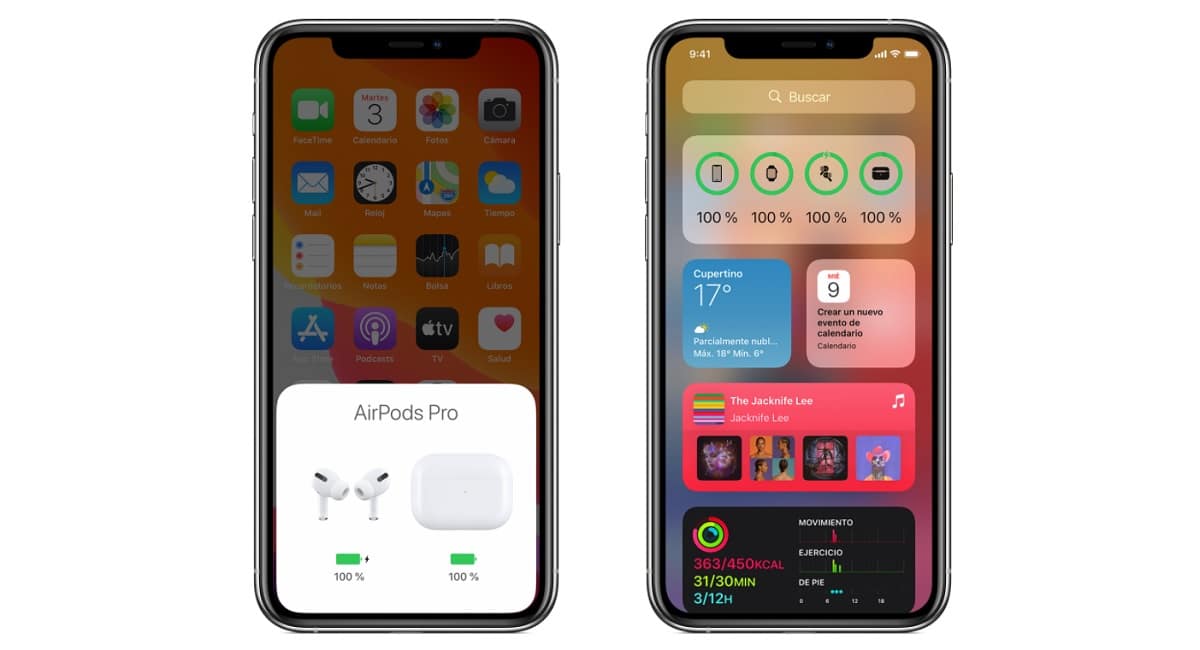
Sekiranya anda ingin melihat peratusan bateri AirPod anda dari iPhone, ada dua cara untuk melakukannya. Apple menyediakan dua bentuk ini dan yang mana satu untuk digunakan adalah bergantung kepada pilihan masing-masing, kerana kedua-duanya sangat sederhana. Ini adalah dua pilihan yang diberikan kepada kami pada peranti iOS seperti iPhone:
- Buka penutup casing fon kepala anda dengan penutupnya di dalam casing. Kemudian letakkan casing tersebut di dekat iPhone anda dan tunggu beberapa saat sehingga peratusan bateri muncul di skrin. Peratus bateri fon kepala dan cas pengecasan itu sendiri ditunjukkan.
- Gunakan widget Bateri pada iPhone anda. Telefon jenama mempunyai widget ini yang tersedia yang membolehkan anda melihat status pengecasan peranti anda, seperti AirPod anda dalam kes ini. Peratusan bateri fon kepala akan ditunjukkan di dalamnya. Sekiranya anda ingin melihat peratusan bateri casing pengecasan, anda mesti mempunyai sekurang-kurangnya satu daripada earbud di dalam casing.
Pada mac
Apple juga membolehkan kita melihat peratusan bateri AirPod dari Mac, satu lagi pilihan yang cukup selesa, seperti yang anda bayangkan. Proses dalam kes ini berbeza dengan apa yang telah kita ikuti pada peranti iOS seperti iPhone, tetapi tidak rumit. Hanya dalam beberapa langkah, kita dapat melihat peratusan bateri yang masih ada dalam mana-mana versi fon kepala tanpa wayar jenama ini. Ini adalah langkah-langkahnya:
- Buka penutup atau keluarkan AirPod dari cas pengecasnya.
- Klik pada ikon Bluetooth
di bar menu pada Mac anda.
- Arahkan kursor ke AirPods dan cas pengecasan dalam menu.
- Peratusan bateri ditunjukkan pada skrin.
Lampu status pada kes AirPods
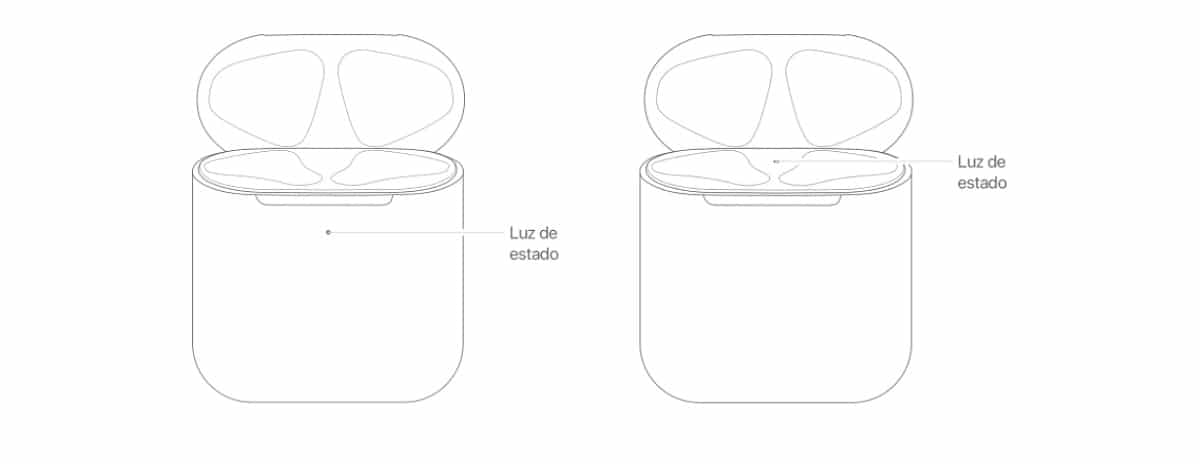
Satu lagi petunjuk yang boleh kita gunakan dalam kes-kes ini adalah lampu status pada casing fon kepala. Sekiranya AirPod berada di dalam casing dan penutupnya terbuka, kita dapat melihat bahawa ada lampu yang akan menunjukkan status pengecasannya. Sekiranya fon kepala tidak berada di dalam casing, lampu di situ hanya menunjukkan status pengecasan casing itu sendiri. Oleh itu, kita dapat melihat status bateri keduanya tanpa terlalu banyak masalah sepanjang masa.
Lampu hijau dalam kedua-dua kes Ini akan menunjukkan bahawa keadaan pengisiannya sudah lengkap, sehingga kita tidak perlu terlalu risau tentang peratusan bateri. Pilihan lain yang kita miliki adalah agar lampu menjadi oren, dalam hal ini menunjukkan bahawa masih ada baki cas penuh, sama ada di fon kepala sendiri atau dalam kes yang dimaksud. Itu tidak memberi kita peratusan bateri yang tepat, seperti yang dilihat pada iPhone atau Mac, tetapi ia adalah sistem lain yang baik.
Menggunakan lampu status pada casing membolehkan kita melihat setiap masa jika kita mempunyai caj penuh atau kurang dari satu. Sekurang-kurangnya ini adalah perkiraan status bateri AirPod kami, yang juga menarik minat kami dalam kes ini. Sekurang-kurangnya kita dapat melihat apakah masih ada bateri yang dapat menggunakannya untuk sementara waktu. Sekiranya anda mempunyai keraguan tentang di mana anda dapat melihat cahaya status itu, dalam foto di atas adalah mungkin untuk melihat dua tempat di mana ia ditunjukkan. Oleh itu, anda sudah tahu di mana anda mesti mencari cahaya yang dimaksudkan untuk fon kepala anda.
Pemberitahuan pada iPhone
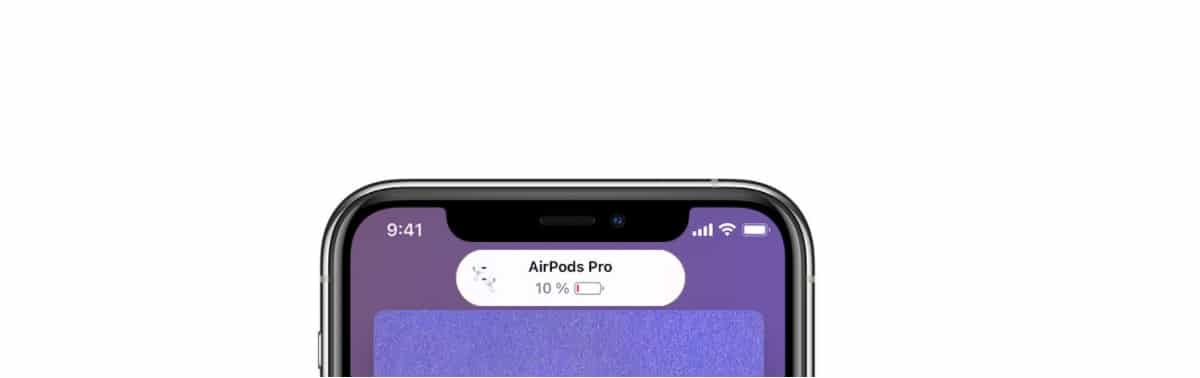
Sesuatu yang sudah diketahui oleh kebanyakan pengguna dengan AirPod adalah apabila bateri hampir habis, anda mendapat pemberitahuan di iPhone anda yang anda hubungkan dengan fon kepala. Apple biasanya menghasilkan pelbagai pemberitahuan, biasanya apabila anda mempunyai bateri 20%, cas 10%, atau baki 5% atau kurang dari tiga. Pemberitahuan ini akan dipaparkan di layar telefon, sehingga Anda akan selalu mengetahui bahwa Anda harus segera mengisinya.
Selain itu, nada biasanya terdengar di fon kepala sendiri, yang merupakan petunjuk bahawa peratusan bateri rendah pada masa itu. Nada ini dapat didengar di satu atau kedua fon kepala, ini bergantung pada apa yang anda lakukan pada masa itu. Biasanya ada beberapa nada, satu dengan bateri 20%, yang lain dengan bateri 10% dan yang ketiga ketika fon kepala akan dimatikan, kerana tidak lagi mempunyai bateri. Oleh itu, kita biasanya diberi amaran bahawa ini akan berlaku.
Pemberitahuan ini adalah petunjuk yang jelas mengenai status bateri AirPods. Baik dengan pemberitahuan di layar atau dengan nada yang dapat didengar, kita tahu bahawa bateri hampir habis, jadi kita harus mengecasnya secepat mungkin. Adalah baik untuk mengaktifkan pemberitahuan ini di telefon, kerana ini adalah cara yang sangat mudah untuk melihat apakah kita mempunyai bateri rendah atau tidak.
Mengecas AirPod

AirPods akan dikenakan bayaran sepanjang masa mengikut kes mereka. Sekiranya anda mempunyai bateri yang rendah pada waktu tertentu, yang harus anda lakukan ialah meletakkan fon kepala anda pada casing tersebut, sehingga ia diisi. Cas pengecasan biasanya memberikan beberapa cas penuh untuk fon kepala, jadi kami tidak perlu terlalu risau. Walaupun dari semasa ke semasa kita harus mengecas cas pengecasan ini juga.
Kes ini menyokong dua jenis pengecasan. Di satu pihak, adalah mungkin untuk mengecasnya menggunakan pengecasan tanpa wayar Qi, seperti menggunakan tikar pengecas Qi, misalnya. Kita harus memastikan bahawa ketika kita melakukan ini, casing telah diletakkan di dalam pengecas dengan lampu status menghadap ke atas dan penutupnya ditutup. Lampu status kes akan menunjukkan keadaan caj, sehingga kita dapat melihat dengan cara yang mudah ketika mereka dicas sepenuhnya. Warna yang sama yang telah kita sebutkan sebelumnya digunakan dalam hal ini.
Cara lain untuk mengisi casing adalah dengan menggunakan kabel. Kes ini boleh disambungkan menggunakan kabel Lightning disertakan dengan AirPod ke penyambung Lightning pada casing. Anda juga boleh menggunakan kabel penyambung USB-C ke Lightning atau USB ke Lightning. Sarungnya akan dapat dicas secara bebas, jadi tidak masalah sama ada fon kepala di dalamnya atau tidak. Caj ini biasanya lebih cepat jika kita menggunakan pengecas USB iPhone atau iPad atau jika anda menyambungkannya ke Mac, misalnya.
Pemuatan yang dioptimumkan
Pemuatan yang dioptimumkan adalah fungsi yang mungkin menarik bagi kita. Pengisian bateri yang dioptimumkan ini dirancang untuk mengurangkan pengeluaran bateri AirPods Pro. Selain itu, ia bertujuan untuk meningkatkan jangka hayatnya dengan mengurangkan masa bahawa fon kepala dilancarkan sepenuhnya. Fon kepala dan peranti iOS atau iPadOS yang dimaksudkan akan mempelajari rutin pengecasan harian yang anda gunakan, jadi mereka akan menunggu untuk mengecas fon kepala melebihi 80% sebelum anda memerlukannya.
Fungsi ini dapat diaktifkan sekiranya mempunyai AirPods Proserta iPhone, iPod touch, atau iPad. Fungsi diaktifkan secara lalai di dalamnya, walaupun ia dibenarkan untuk menonaktifkannya jika dianggap bahawa ia tidak memberikan prestasi yang diharapkan untuk fon kepala. Ini adalah kaedah mudah untuk menjadikan bateri tahan lebih lama seperti hari pertama di fon kepala ini.